Sicherheit - Android
Der Play Store
 Der Play Store ist standardmäßig vorinstalliert und kann über dieses Symbol angerufen werden. Hier finden Sie Apps, Filme…
Der Play Store ist standardmäßig vorinstalliert und kann über dieses Symbol angerufen werden. Hier finden Sie Apps, Filme…

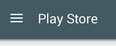 Die Einstellungen zum Play Store können Sie über das Symbol Play Store links oben anpassen.
Die Einstellungen zum Play Store können Sie über das Symbol Play Store links oben anpassen.
Die Voraussetzung zum Kauf ist, dass Sie sich registrieren und ein Konto anlegen. Das hat den Vorteil, dass die Einkäufe Ihrer Person und nicht dem Gerät zugeordnet sind. Das bedeutet, dass Sie sie auf all Ihren Android-Geräten installieren können.
TIPP: Legen Sie für die Registrierung eine eigene Google-Adresse an, da sonst automatisch ihre Kontakte ausgelesen werden.
Wie kann man bezahlen?
- Kreditkarten-Daten hinterlegen
- Paypal-Konto verknüpfen
- einen Play Store-Gutschein einlösen
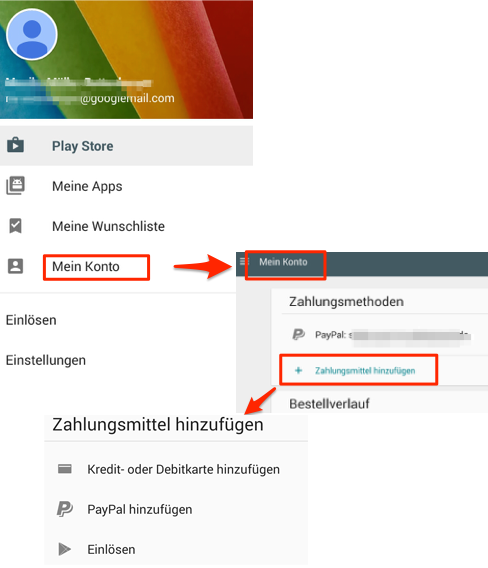
Sicherheitseinstellungen
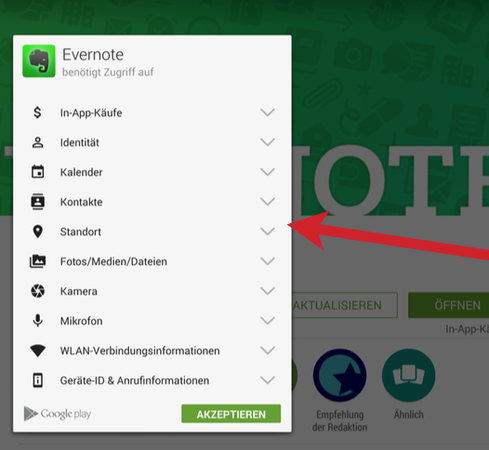
Programme, die gratis sind, kann man einfach installieren, man muss jedoch die Benutzungsbedingungen akzeptieren. Die meisten Apps benötigen Zugriff auf mehr oder weniger sensible Daten, was an dieser Stelle aufgelistet ist. Wie viele Berechtigungen das sein können, sieht man schön an Evernote.
Wenn man dieses Symbol anklickt, wird erklärt, wofür die Rechte benötigt werden, v.a. ob man Zugriff auf die Kontaktdaten und Zugriff auf den Speicher (intern oder SD-Karte) bewilligt, sollte man sich gründlich überlegen.
Unseriöse Apps sammeln Kundendaten und Informationen zum Nutzerverhalten, die dann an Firmen verkauft werden.
Da Apps im Google Store kaum kontrolliert werden, kann man sich auch Schadsoftware laden. [1]
Ein Einfallstor für Schadsoftware sind auch die Werbeeinblendungen in Gratis-Apps.
Auf einem Android-Gerät sollte man unbedingt einen Virenschutz installieren und wenn es nicht benötigt wird, Bluetooth und WLAN deaktivieren.
Sicherheitseinstellungen im Tablet
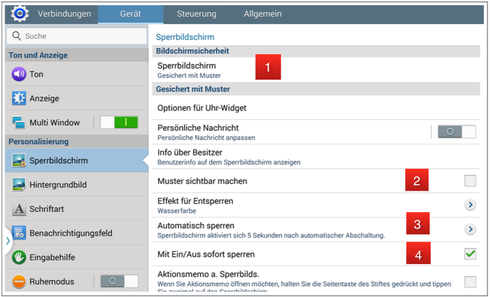
Die Einstellungen des Sperrbildschirms kann man anpassen unter:
Einstellungen - Gerät - Sperrbildschirm
.
Folgende Einstellungen sollte man vornehmen:
- Eine Sicherung mit Muster, Pin oder Passwort.
- Wenn das Muster sichtbar ist, wird es am Beamer projiziert.
- Die Aktivierung des Sperrbildschirms sollte nicht zu knapp sein, zwischen 5 und 15 Minuten.
- Durch Knopfdruck sollte das Tablet im Unterricht sofort gesperrt werden können.
Weitere sinnvolle Sicherheitseinstellungen
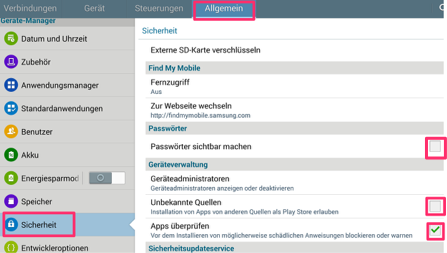
Alle Bilder in diesem Dokument sind Screenshots eines Samsung Galaxy Note 10.1 2014 Edition. Die Screenshots wurden im Januar 2015 gemacht.
[1] http://www.pcwelt.de/news/Erneut_schaedliche_Apps_in_Google_Play_entdeckt-Mobile_Malware-8126345.html
Sicherheit - Android: Herunterladen [pdf] [481 KB]
Weiter mit Recherchieren
